Egy nap úgy találja, hogy iPhone-jának nincs helye, ami azt jelenti, hogy törölnie kell néhány fájlt benne. Az iPhone-on rengeteg hangposta van, mivel mindennap használja. Lehet, hogy néhányuk haszontalan, és törölni szeretné ezeket a hangpostákat iPhone-járól. Ebben a cikkben megtalálhatja hogyan lehet törölni a hangpostát az iPhone-on ellenőrzött módszerekkel.
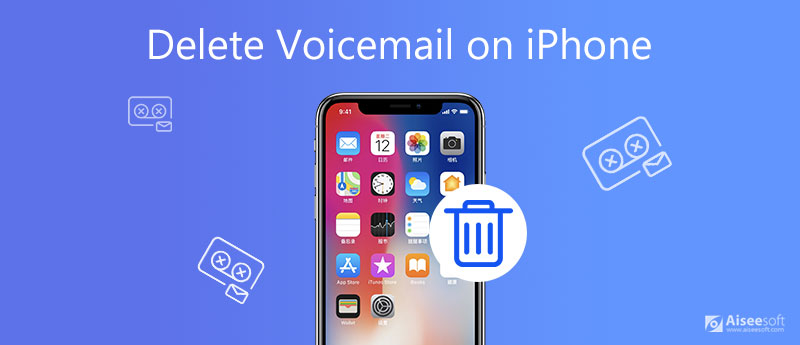
Háromféleképpen törölheti a hangpostát az iPhone készülékén keresztül.
A hangpostát az iPhone-on kezelheti a WhatsApp/Viber app.
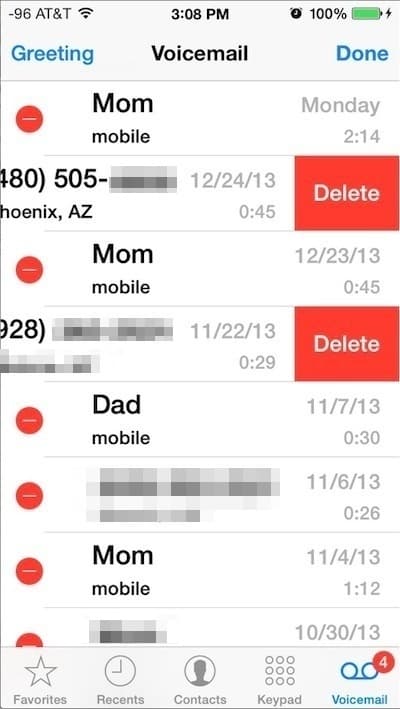
A WhatsApp/Viber alkalmazás lehetővé teszi masszív hangposták egyidejű törlését is.
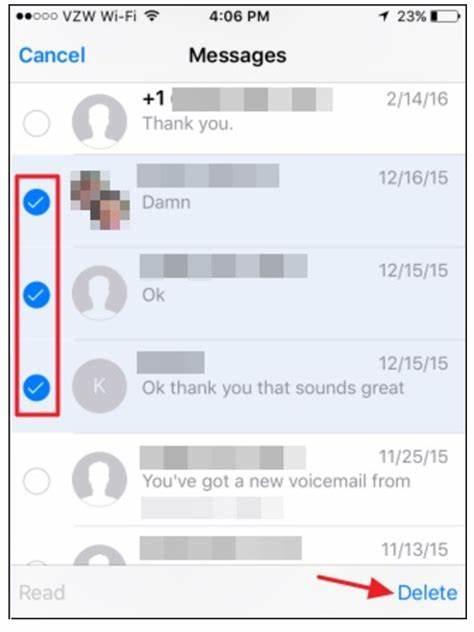
Ez a két fent említett módszer csak hangpostákat helyezhet a Törölt üzenetek és visszaállíthatja őket. Nem növeli meg az iPhone tárhelyét. Ha véglegesen törölni szeretné hangpostáját, törölje a hangpostát a következőről: Törölt üzenetek.
Keresse meg a Törölt üzenetek és kattintson a Összes törlése gombot az összes törölt hangposta örökre történő törléséhez.
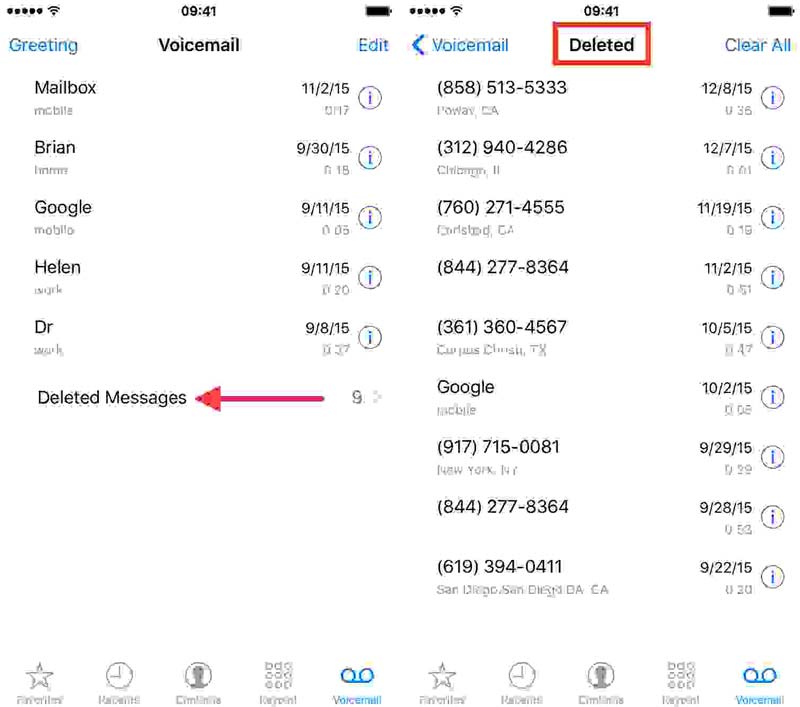
A hangposta egyszerűbb végleges törléséhez az iPhone készülékről asztali szoftvert használhat. Aiseesoft iPhone tisztító az ideális eszköz az Ön igényeinek kielégítésére. A különféle funkciók lehetővé teszik az összes hangposta egyszerre történő törlését.

Letöltések
100% biztonságos. Nincsenek hirdetések.
100% biztonságos. Nincsenek hirdetések.



Ha a Az iPhone hangpostaüzenetei nem törlődnek, két ok vezethet ehhez a problémához. Az egyik az, hogy törli a hangpostákat anélkül, hogy törölné őket a Törölt üzenetek. A hangposta végleges törléséhez kövesse a fenti utasításokat. Egy másik ok az, hogy az iPhone készülék hálózata rossz, így nem tudja törölni a hangpostaüzeneteket. Íme a megoldások a hálózat visszaállításához az iPhone készüléken és a hangpostaüzenetek sikeres törléséhez.
Megnyithatja a Vezérlőközpont tábláját, és a Repülőgép ikonra kattintva kapcsolhatja iPhone készülékét a Repülőgép Mód. Ezután próbálja meg újra törölni az iPhone hangpostáját. Nézze meg, hogy működik-e.
Először el kell mennie a beállítások app, és megtalálja a általános menü. Menj bele, és válaszd a vissza menü. Ebben a menüben megtalálja a Hálózati beállítások visszaállítása választás. Kattintson rá, és várjon egy pillanatra. Ezután csatlakoztassa újra a hálózatot az iPhone készülékéhez. Megpróbálhatja újra törölni az iPhone hangpostáját. A hangpostaüzenetek általában most már sikeresen törölhetők.
Ha a fent említett két módszer nem működik, megpróbálhatja visszaállítani iPhone készülékét. Menj a Beállítás menüt, és keresse meg a általános menü. Ezután válassza a vissza menüt, és kattintson a Erase All Content and Settings gomb. Tudnia kell, hogy ez a visszaállítás megtisztítja az összes adatot és beállítást az iPhone készülékén. Biztonsági másolatot kell készítenie iPhone-járól. A visszaállítás után az összes hangposta is törlődik.
1. Visszaállíthatom a törölt hangpostát az iPhone készülékemen?
Attól függ. Ha csak töröl egy hangpostát anélkül, hogy véglegesen törölné őket, megtalálja azt a Törölt üzenetek az iPhone-on, és állítsa helyre. De ha már törölte a Törölt üzenetek, nem tudod visszaállítani. Vagy kereshet egy professzionális adat-helyreállító eszközt a törölt hangpostaüzenetek helyreállításához az iPhone-on. A részletekért kattintson ide, és olvassa el.
2. Miért tűnnek el az összes iPhone hangpostám?
Általában az iPhone hangpostaüzenetei összekapcsolódnak a telefonszámmal. Ha megváltoztatja telefonszámát, a hangpostaüzenetek eltűnhetnek. Ha visszaállítja a hangpostafiók jelszavát, az is megtörténik.
3. Hogyan lehet átvinni egy hangpostát iPhone-ról a számítógépemre?
Kattinthat a Megosztás gombot a hangpostán. Ezután válassza az Airdrop, az Üzenet vagy a Mail lehetőséget a számítógépre történő elküldéshez. Olvashat tovább Legjobb módszer a hangposta átvitelére iPhone-ról számítógépre hogy további részleteket tudjon meg. Használhatja a fent említett iPhone Cleaner alkalmazást a hangposták biztonsági mentésére is a számítógépén.
Amikor tudni akarod hogyan lehet törölni a hangpostákat az iPhone-on, ebben a cikkben megtanulhatja törölni őket az iPhone alapértelmezett beállításai vagy asztali eszközei segítségével. A hangpostaüzenetek törlésének számos módja van az iPhone-on. Ha bármit tudni szeretne a hangposta törléséről, kérjük, hagyja megjegyzését alább.
Adatok törlése az iPhone készüléken
A Spotlight keresési javaslatok törlése az iPhone készüléken Keresse meg az iCloud fiókot az IMEI segítségével Állítsa le a nem kívánt e-maileket a Gmailben Törölje az Outlook e-mail fiókot az iPhone készüléken A Spotlight keresés törlése Törölje a Twitter-fiókot és az adatokat Titkosított adatok visszaállítása az iPhone készüléken Törölje a podcastokat az iPhone készülékről A naptárak törlése az iPhone-on E-mailek törlése iPhone-on Törölje Cydia az iPhone készülékről Az Instagram törlése az iPhone-on További tárhely az iPhone készüléken Törölje a híváselőzményeket iPhone-on Törölje az ideiglenes fájlokat az iPhone készüléken Mennyi tárolási dózissal rendelkezik az iPhone Alkalmazásikonok törlése iPhone-on Törölje a Hangposta alkalmazást az iPhone készüléken Törölje az iPhone rendszeradatait Törölje az iPhone sérült fájljait Törölje le az iPod-ot Törölje az iPad-et Törölje a Viber-fiókot az iPhone készüléken Vásároljon további tárhelyet az iPhone-on Dokumentumok és adatok törlése az iPhone-on
Az iPhone Cleaner szelektíven megtisztíthatja eszközén a haszontalan adatokat. Használhatja személyes adatainak törlésére, valamint iPhone / iPad / iPod Touch gyors és biztonságos megőrzésére is.
100% biztonságos. Nincsenek hirdetések.
100% biztonságos. Nincsenek hirdetések.